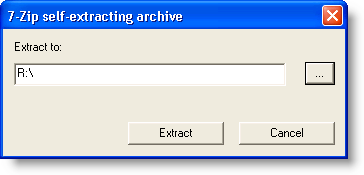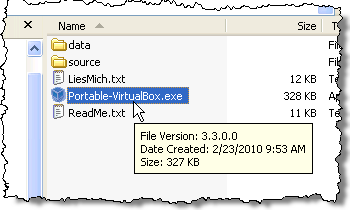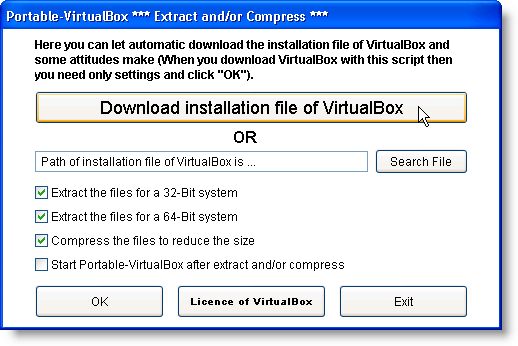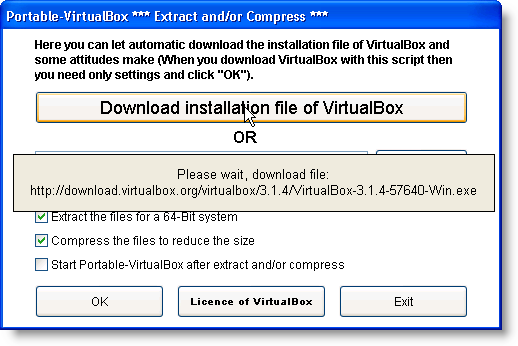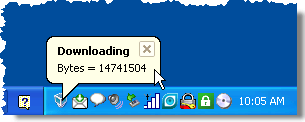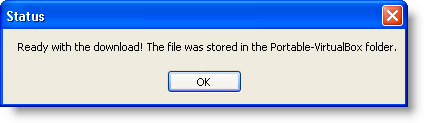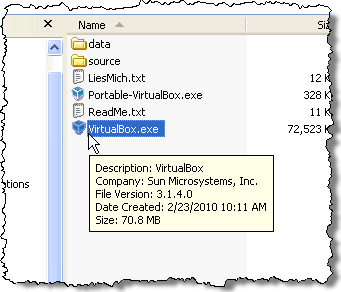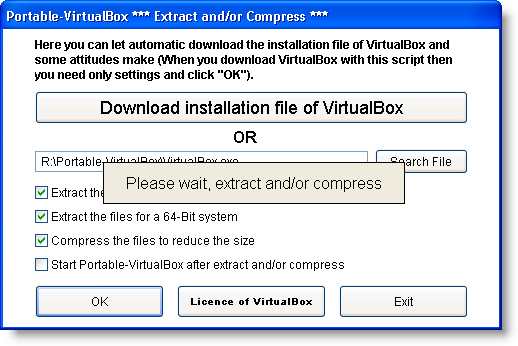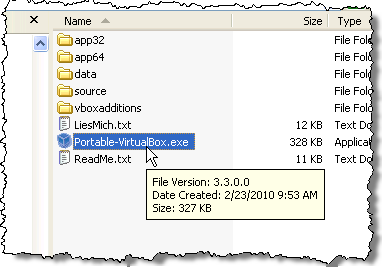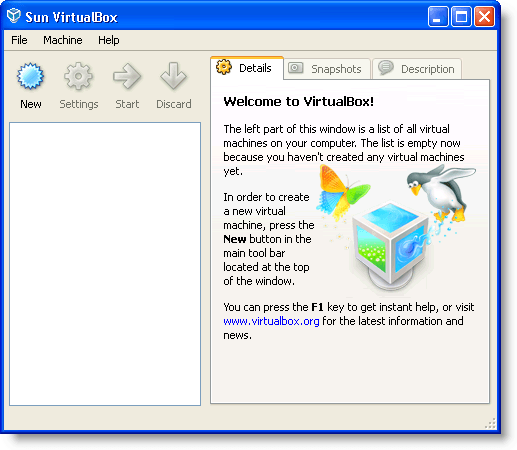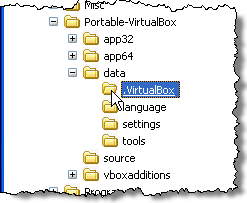¿Se está quedando sin espacio en el disco duro debido a las máquinas virtuales que creó para ejecutar otros sistemas operativos? Existe una solución que no requiere aumentar el espacio en su disco duro interno.
Anteriormente, hemos escrito sobre cómo Cómo instalar Ubuntu en VirtualBox. Ahora hemos descubierto que VirtualBoxestá disponible en una versión portátil que puede instalar en una unidad USB. Descargue Portable-VirtualBox desde vbox.m e. El archivo es un archivo .zip autoextraíble.
Instala PortableBoxBox
Ejecuta el ejecutable que descargaste y extrae el contenido del archivo en tu unidad USB externa.
Se crea una carpeta Portable-VirtualBox en su unidad USB. Navegue hasta la carpeta Portable-VirtualBoxy haga doble clic en el archivo Portable-VirtualBox.exe.
Aparecerá el cuadro de diálogo Portable-VirtualBox. Seleccione las opciones que desee (las cuatro casillas de verificación) y haga clic en el botón Descargar el archivo de instalación de VirtualBox.
Se muestra una notificación en el cuadro de diálogo ...
y en la bandeja del sistemaen la parte inferior de la pantalla .
Una vez que finaliza la descarga, aparece un cuadro de diálogo que le informa dónde se encuentra el archivo descargado.
En la carpeta Portable-VirtualBox, verá un archivo VirtualBox.exe. Sin embargo, no ejecute este archivo.
Haga doble clic en el archivo Portable-VirtualBox.exenuevamente. El cuadro de diálogo Portable-VirtualBox aparece de nuevo. Seleccione las opciones deseadas. Sin embargo, esta vez, haga clic en el botón Buscar archivoy seleccione el archivo VirtualBox.exe. Haga clic en Aceptar.
Los archivos y las carpetas del programa se extraen en la carpeta Portable-VirtualBox.
Haga doble clic en el archivo Portable-VirtualBox.exenuevamente. Se muestra la ventana principal VirtualBox.
NOTA:Es posible que vea una pantalla de registro primero. No es necesario que se registre, pero la pantalla se mostrará cada vez que abra VirtualBox hasta que se registre. No parece haber una opción para evitar que VirtualBox le pida que se registre.
Cuando crea máquinas virtuales nuevas, se almacenan automáticamente en la carpeta datosen Portable-VirtualBox. carpeta en su unidad USB.
Ahora puede crear máquinas virtuales en su unidad USB como lo haría en su disco duro interno. ¡Disfruta!